Quando o widget da tela de bloqueio também permite aplicativos de streaming de música como o Deezer Music, ele permite uma experiência mais maneira conveniente para os usuários controlarem a reprodução de música em dispositivos móveis. No entanto, às vezes você pode se deparar com O Deezer não aparece na tela de bloqueio dos dispositivos iPhone e Android, por quê?
Vamos discutir esse problema neste post! Os módulos a seguir irão guiá-lo pelos motivos gerais que levam a Deezer não aparece na tela de bloqueio e 7 soluções fáceis para resolver o problema. Por favor, mergulhe na leitura.
- Por que meu Deezer Music não aparece mais na tela de bloqueio de música?
- 7 correções para resolver o Deezer que não aparece na tela de bloqueio
- Correção 1. Mude para uma rede mais rápida
- Correção 2. Reinicie seu telefone e Deezer Music Aplicativo
- Correção 3. Atualize o Deezer Music
- Correção 4. Reativar widgets da tela de bloqueio
- Correção 5. Desative a otimização da bateria Modo
- Correção 6. Verifique as configurações de notificação
- Correção 7. Baixe o Deezer Music para tocar Outros reprodutores de mídia
Por que meu Deezer Music não aparece mais na tela de bloqueio de música?
Diferentes causas possíveis podem fazer com que o Deezer Music não apareça na tela de bloqueio, incluindo as seguintes:
Subautorização: Você provavelmente desativou o acesso ao conteúdo exibido aparecendo no bloqueio tela como todos os tipos de notificações.
Versões desatualizadas do aplicativo Deezer: O aplicativo Deezer Music instalado está desatualizado, com bugs frequentes e erros de streaming de música aparecendo.
Aplicativos que causam conflitos: O Deezer Music causa conflitos com outros aplicativos em execução no em segundo plano, causando a ocorrência de alguns erros e impedindo que o Deezer apareça na tela de bloqueio.
Parado pelo modo de otimização da bateria: O recurso modo de otimização de bateria no iPhone e O Android proibirá algumas atividades do dispositivo, incluindo não mostrar o Deezer em widgets de bloqueio para você.
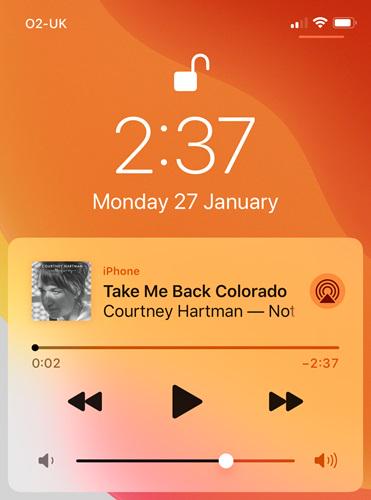
Ao avaliar os possíveis motivos que fazem com que o Deezer não apareça na tela de bloqueio, você pode acessar rapidamente o soluções correspondentes apresentadas abaixo para corrigir o problema rapidamente.
7 correções para resolver o Deezer que não aparece na tela de bloqueio
Agora, vamos passar para os 7 métodos rápidos que você pode usar para resolver o Deezer que não aparece na tela de bloqueio. Eles são tudo fácil de dominar e eficaz para lidar com erros. Vamos ver como.
Correção 1. Mude para uma rede mais rápida
O Deezer Music depende de uma conexão estável com a Internet para usar toda a sua busca, streaming e gerenciamento de músicas funções. Quando o status da rede diminuir, certamente surgirão problemas. Portanto, quando você infelizmente se o Deezer não aparecer na tela de bloqueio, verifique primeiro a conexão de rede do seu dispositivo. Se está além das expectativas, é melhor você mudar para um mais rápido ou alternar entre Wi-Fi e dados de celular para melhorar a estabilidade. Na maioria dos casos, ajuda a corrigir muitos problemas de execução do Deezer de forma eficaz.
Correção 2. Reinicie seu telefone e o aplicativo Deezer Music
Reiniciar seus dispositivos e o aplicativo Deezer Music pode exigir o mínimo esforço para corrigir muitos pequenos problemas repentinos. erros como o Deezer não aparecem na tela de bloqueio. Porque muitos desses pequenos problemas são causados apenas pelo aplicativo conflitos, especialmente quando há muitos programas abertos e em execução em segundo plano, reafirmando tanto o seu dispositivo e o Deezer Music podem resolvê-los e permitir que os serviços voltem ao normal.
Correção 3. Atualize o Deezer Music
O Deezer melhorará regularmente seu desempenho e corrigirá bugs com atualizações do programa. Portanto, usando obsoletos versões podem causar problemas inesperados. Se você não atualiza o Deezer Music há muito tempo, tente atualizá-lo é um método imediato para resolver problemas repentinos, como o Deezer não aparecer na tela de bloqueio. Basta virar nas lojas de aplicativos dos seus dispositivos e encontre o Deezer na lista de atualização para concluir a instalação da nova versão em não há tempo!
Correção 4. Reativar widgets de tela de bloqueio
Às vezes, os widgets da tela de bloqueio podem dar errado repentinamente por motivos desconhecidos e simplesmente não funcionam para exibir qualquer conteúdo, fazendo com que o Deezer não apareça na tela de bloqueio e não permita que você controle a música streaming de forma flexível. Nessa circunstância, reativar os widgets da tela de bloqueio pode ajudar a corrigir o erro:
Passo 1. No iPhone, abra Configurações >> Touch ID e senha.
Passo 2. Role para baixo até Bloquear widgets de tela e desativá-lo.
Passo 3. Ative a opção para ativá-lo novamente. Na maioria dos casos, o problema será resolvido.
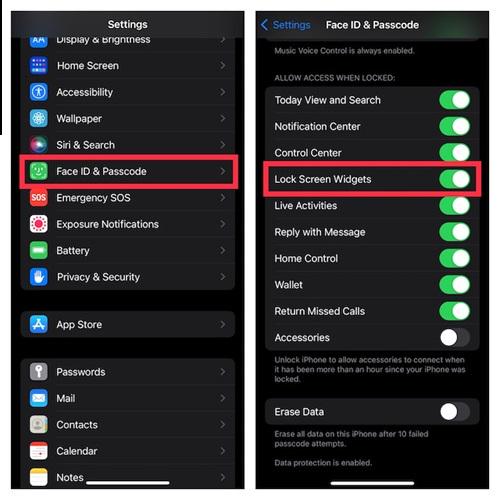
Correção 5. Desative o modo de otimização de bateria
Para prolongar a vida útil da bateria do dispositivo, os modelos de dispositivos iOS e Android adicionaram a bateria padrão Modo de otimização para melhorar o funcionamento e o consumo da bateria. No entanto, quando esse recurso está ativado, os sistemas proibirão que algumas atividades sejam executadas normalmente. Portanto, você precisa considerar se isso A função afetou o desempenho do Deezer e fez com que ele não aparecesse na tela de bloqueio.
Se você verificou novamente e descobriu que o problema aparece quando o modo de otimização de bateria está ativado, ligue desligue-o e reinicie o aplicativo Deezer Music para tentar novamente, então você descobrirá que o problema foi resolvido magicamente.
Dica: Para desligar o modo de otimização da bateria, abra Configurações >> Bateria sobre dispositivos iPhone e Android, você poderá encontrar a opção.
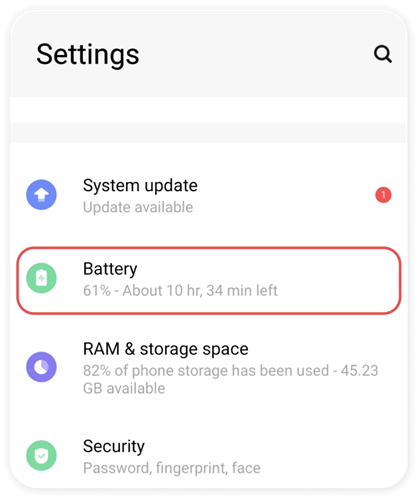
Correção 6. Verifique as configurações de notificação
Não se esqueça de verificar suas configurações de notificação, pois também pode ser uma causa oculta que leva ao Deezer não aparece na tela de bloqueio. Para personalizar as configurações de notificação da Deezer, os procedimentos a seguir podem ser seguido:
Em dispositivos iOS
Passo 1. Execute o aplicativo Deezer e faça login.
Passo 2. Se voltar para Configurações >> Notificações.
Passo 3. Marque todas as opções para permitir que o Deezer notifique você.
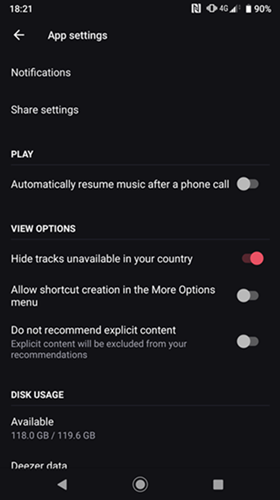
Em dispositivos Android
Passo 1. Abra Configurações >> Aplicativos.
Passo 2. Encontre o Deezer no menu e abra-o.
Passo 3. permitir Permitir notificações para permitir que o Deezer envie mensagens para você.
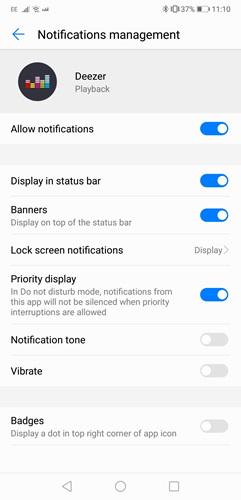
Depois de concluir as configurações, tente tocar música no Deezer e você verá que ela aparece normalmente no seu bloqueio tela.
Correção 7. Baixe o Deezer Music para reproduzir em outros reprodutores de mídia
Quando você tentou todas as soluções acima, mas apenas descobriu que o Deezer continua não aparecendo na tela de bloqueio, o A solução definitiva para se livrar desse problema é baixar as faixas do Deezer Music para reproduzi-las fora do aplicativo Deezer com o melhor downloader Deezer Music.
Conversor de Música TuneFab Deezer é um excelente downloader de música voltado para a plataforma de streaming Deezer. Incorporar o reprodutor de música permite que você pegue diretamente todas as playlists do Deezer e baixe off-line nos formatos populares MP3, M4A, WAV ou FLAC sem perdas Qualidade HiFi mantida.
A velocidade giratória do programa também é atraente, equipando a capacidade de processar playlists em lote do Deezer baixe com velocidade 10X mais rápida e poderosa. Ao colocar sua biblioteca Deezer completa off-line, você não precisa mais preocupe-se em encontrar qualquer erro do Deezer, como o Deezer não aparecer na tela de bloqueio, mas curtir uma música viável experiência de streaming off-line!
Siga o guia simples abaixo para baixar o Deezer Music com o TuneFab Deezer Music Converter em nenhum momento. tempo:
Passo 1. Abra o TuneFab Deezer Music Converter e faça login usando suas credenciais do Deezer.
Passo 2. No web player, selecione as playlists do Deezer e arraste-as para o botão Adicionar para resolver.
Passo 3. Configure parâmetros de saída como formato, SampleRate e taxa de bits em Preferências.
Passo 4. Clique no botão Converter tudo para baixar o Deezer Music offline rapidamente.

Você pode recorrer a isso guia tutorial completo para dominar mais detalhes, baixe o Deezer Music no TuneFab Deezer Music Converter.
Veredicto final
Quando você, infelizmente, se depara com o Deezer que não aparece na tela de bloqueio, essas 7 correções podem ser úteis para tirar você do problema. Para evitar encontrá-lo no futuro, baixe o Deezer com Conversor de Música TuneFab Deezer pode ser o solução definitiva. Experimente gratuitamente a partir de hoje. Aproveitar!
🥛 Outras soluções de problemas:
Deezer não está disponível em seu país? 4 maneiras principais de consertar!
Como corrigir o problema de não download do Deezer [Resolvido!]













